Liputan6.com, Jakarta Invoice merupakan dokumen penting dalam transaksi bisnis yang berfungsi sebagai bukti penagihan dari penjual kepada pembeli. Membuat invoice yang profesional dan akurat sangat penting untuk kelancaran arus kas bisnis. Microsoft Excel menawarkan cara yang mudah dan efektif untuk membuat invoice yang terstruktur dengan baik. Artikel ini akan membahas secara mendalam cara membuat invoice di Excel, mulai dari penggunaan template hingga pembuatan invoice dari awal menggunakan rumus-rumus Excel.
Pengertian dan Fungsi Invoice
Invoice, atau yang juga dikenal sebagai faktur, adalah dokumen yang dikeluarkan oleh penjual kepada pembeli yang merinci transaksi jual beli yang telah terjadi. Dokumen ini memiliki beberapa fungsi penting:
- Sebagai bukti transaksi resmi antara penjual dan pembeli
- Menjadi dasar penagihan pembayaran kepada pelanggan
- Membantu dalam pencatatan akuntansi dan pelaporan pajak
- Memberikan rincian produk atau jasa yang dibeli beserta harganya
- Menjadi alat untuk melacak penjualan dan menganalisis kinerja bisnis
Invoice yang dibuat dengan baik akan memudahkan proses pembayaran dan mengurangi risiko kesalahpahaman antara penjual dan pembeli. Oleh karena itu, penting untuk membuat invoice yang jelas, akurat, dan profesional.
Advertisement
Keunggulan Membuat Invoice di Excel
Microsoft Excel menawarkan berbagai keunggulan dalam pembuatan invoice dibandingkan dengan metode manual atau software khusus lainnya:
- Fleksibilitas tinggi: Excel memungkinkan Anda untuk menyesuaikan tampilan dan format invoice sesuai kebutuhan bisnis Anda.
- Kemudahan penggunaan: Bagi kebanyakan orang, Excel adalah software yang sudah familiar sehingga tidak memerlukan pembelajaran khusus.
- Perhitungan otomatis: Dengan menggunakan rumus Excel, Anda dapat mengotomatisasi perhitungan total, pajak, dan diskon.
- Integrasi data: Excel memudahkan Anda untuk mengintegrasikan data invoice dengan laporan keuangan lainnya.
- Biaya rendah: Tidak perlu membeli software khusus karena Excel sudah tersedia di sebagian besar komputer.
- Kemudahan berbagi: Invoice dalam format Excel mudah dibagikan baik secara digital maupun cetak.
Dengan keunggulan-keunggulan tersebut, Excel menjadi pilihan yang populer bagi banyak pebisnis untuk membuat invoice mereka.
Komponen Penting dalam Invoice
Sebelum mulai membuat invoice di Excel, penting untuk memahami komponen-komponen utama yang harus ada dalam sebuah invoice profesional:
- Judul "Invoice" atau "Faktur"
- Nomor invoice unik
- Tanggal pembuatan invoice
- Informasi penjual (nama perusahaan, alamat, kontak)
- Informasi pembeli (nama, alamat, kontak)
- Daftar produk atau jasa yang dijual (deskripsi, kuantitas, harga satuan)
- Subtotal
- Pajak (jika ada)
- Diskon (jika ada)
- Total yang harus dibayar
- Syarat dan metode pembayaran
- Tanggal jatuh tempo pembayaran
Memastikan semua komponen ini ada dalam invoice Anda akan membantu menciptakan dokumen yang lengkap dan profesional.
Advertisement
Cara Membuat Invoice Menggunakan Template Excel
Cara termudah untuk membuat invoice di Excel adalah dengan menggunakan template yang sudah tersedia. Berikut langkah-langkahnya:
- Buka Microsoft Excel dan klik "File" > "New".
- Pada kotak pencarian, ketik "invoice" atau "faktur".
- Pilih template invoice yang sesuai dengan kebutuhan Anda.
- Klik template yang dipilih untuk membukanya sebagai dokumen baru.
- Ganti informasi pada template dengan data perusahaan dan transaksi Anda.
- Sesuaikan warna, font, dan elemen desain lainnya jika diperlukan.
- Periksa kembali semua informasi untuk memastikan akurasi.
- Simpan invoice dengan nama file yang sesuai.
Menggunakan template dapat menghemat waktu dan memastikan bahwa invoice Anda memiliki tampilan profesional. Namun, pastikan untuk memilih template yang sesuai dengan kebutuhan bisnis Anda dan melakukan penyesuaian seperlunya.
Membuat Invoice dari Awal di Excel
Jika Anda ingin lebih banyak kontrol atas desain dan fungsi invoice Anda, membuat dari awal bisa menjadi pilihan yang baik. Berikut langkah-langkah untuk membuat invoice dari awal di Excel:
- Buka lembar kerja Excel baru.
- Buat header invoice dengan memasukkan logo perusahaan dan informasi kontak.
- Buat bagian untuk informasi pelanggan.
- Buat tabel untuk daftar produk atau jasa dengan kolom untuk deskripsi, kuantitas, harga satuan, dan total.
- Tambahkan baris untuk subtotal, pajak, dan total akhir.
- Masukkan rumus untuk menghitung total setiap baris (kuantitas x harga satuan).
- Gunakan fungsi SUM untuk menghitung subtotal dan total akhir.
- Tambahkan informasi pembayaran dan syarat pembayaran di bagian bawah invoice.
- Format sel-sel untuk memberikan tampilan profesional (misalnya, dengan menambahkan garis pembatas dan menyesuaikan font).
- Uji invoice dengan memasukkan beberapa data sampel untuk memastikan semua rumus berfungsi dengan benar.
Membuat invoice dari awal memungkinkan Anda untuk menyesuaikan setiap aspek sesuai kebutuhan spesifik bisnis Anda.
Advertisement
Rumus Excel yang Berguna untuk Membuat Invoice
Beberapa rumus Excel yang berguna dalam pembuatan invoice antara lain:
- Perkalian sederhana untuk menghitung total per baris: =B2*C2 (di mana B2 adalah kuantitas dan C2 adalah harga satuan)
- SUM untuk menghitung subtotal: =SUM(D2:D10) (menghitung jumlah total dari sel D2 hingga D10)
- Menghitung pajak: =E2*10% (menghitung 10% pajak dari subtotal di sel E2)
- IF untuk menerapkan diskon kondisional: =IF(E2>1000,E2*0.9,E2) (memberikan diskon 10% jika subtotal lebih dari 1000)
- VLOOKUP untuk mengambil harga dari daftar produk: =VLOOKUP(A2,ProductList,2,FALSE) (mencari harga produk berdasarkan kode produk)
- TODAY() untuk memasukkan tanggal otomatis: =TODAY()
Penggunaan rumus-rumus ini akan mengotomatisasi banyak perhitungan dalam invoice Anda, mengurangi kesalahan manual dan menghemat waktu.
Tips Membuat Invoice yang Efektif di Excel
Untuk membuat invoice yang efektif dan profesional di Excel, perhatikan tips-tips berikut:
- Gunakan format yang konsisten untuk semua invoice Anda.
- Pastikan semua informasi penting termasuk dalam invoice (nomor invoice, tanggal, informasi kontak, dll.).
- Gunakan warna dan font yang sesuai dengan branding perusahaan Anda.
- Buat backup regular untuk file invoice Anda.
- Gunakan proteksi sel untuk mencegah perubahan tidak sengaja pada rumus penting.
- Tambahkan komentar pada sel-sel tertentu untuk memberikan penjelasan tambahan jika diperlukan.
- Gunakan validasi data untuk memastikan input yang benar (misalnya, untuk tanggal atau kode produk).
- Pertimbangkan untuk membuat makro untuk tugas-tugas yang sering dilakukan dalam pembuatan invoice.
Dengan menerapkan tips-tips ini, Anda dapat meningkatkan efisiensi dan profesionalisme dalam pembuatan invoice menggunakan Excel.
Advertisement
Menyimpan dan Mengirim Invoice Excel
Setelah invoice selesai dibuat, langkah selanjutnya adalah menyimpan dan mengirimkannya kepada klien. Berikut beberapa praktik terbaik:
- Simpan invoice dalam format Excel (.xlsx) untuk penggunaan internal dan kemudahan edit di masa depan.
- Ekspor invoice ke format PDF sebelum mengirimkannya ke klien. Ini akan memastikan bahwa tampilan invoice tetap konsisten di berbagai perangkat dan mencegah perubahan yang tidak diinginkan.
- Gunakan sistem penamaan file yang konsisten, misalnya "INV-[Nomor Invoice]-[Nama Klien]-[Tanggal]".
- Simpan invoice di lokasi yang aman dan terorganisir di komputer Anda atau di cloud storage.
- Saat mengirim invoice melalui email, gunakan subjek email yang jelas seperti "Invoice #[Nomor Invoice] untuk [Nama Proyek]".
- Pertimbangkan untuk menggunakan tanda tangan digital untuk meningkatkan keamanan dan profesionalisme.
- Selalu menyimpan salinan invoice yang terkirim untuk catatan Anda.
Dengan metode penyimpanan dan pengiriman yang terorganisir, Anda dapat memastikan bahwa proses penagihan berjalan lancar dan profesional.
Kelebihan dan Kekurangan Membuat Invoice di Excel
Seperti halnya setiap metode, membuat invoice di Excel memiliki kelebihan dan kekurangannya sendiri:
Kelebihan:
- Fleksibilitas tinggi dalam desain dan penyesuaian
- Kemampuan untuk mengotomatisasi perhitungan dengan rumus
- Familiar bagi kebanyakan pengguna komputer
- Tidak memerlukan biaya tambahan jika sudah memiliki Microsoft Office
- Mudah diintegrasikan dengan sistem pembukuan sederhana
Kekurangan:
- Dapat menjadi tidak efisien untuk volume transaksi yang sangat besar
- Risiko kesalahan manual dalam input data
- Kurang fitur otomatisasi dibandingkan software akuntansi khusus
- Memerlukan pemahaman dasar tentang Excel untuk penggunaan optimal
- Kurang cocok untuk bisnis dengan kebutuhan penagihan yang kompleks
Memahami kelebihan dan kekurangan ini akan membantu Anda memutuskan apakah Excel adalah alat yang tepat untuk kebutuhan pembuatan invoice bisnis Anda.
Advertisement
Alternatif Selain Excel untuk Membuat Invoice
Meskipun Excel sangat populer, ada beberapa alternatif yang bisa dipertimbangkan untuk membuat invoice:
- Software akuntansi khusus: Seperti QuickBooks, Xero, atau FreshBooks, yang menawarkan fitur pembuatan invoice terintegrasi dengan sistem akuntansi.
- Aplikasi invoice online: Seperti Invoicely atau Wave, yang menyediakan template dan fitur khusus untuk pembuatan invoice.
- Aplikasi mobile: Untuk pembuatan invoice cepat saat dalam perjalanan.
- Google Sheets: Alternatif gratis berbasis cloud yang mirip dengan Excel.
- Software desain grafis: Seperti Adobe InDesign atau Canva, untuk invoice dengan desain yang lebih kustomisasi.
Pilihan alternatif ini mungkin lebih sesuai tergantung pada skala bisnis, kebutuhan spesifik, dan preferensi pengguna.
Pertanyaan Umum Seputar Pembuatan Invoice di Excel
Berikut adalah beberapa pertanyaan yang sering diajukan terkait pembuatan invoice di Excel:
- Q: Bagaimana cara membuat nomor invoice otomatis di Excel?A: Anda dapat menggunakan kombinasi fungsi TEXT dan ROW, misalnya =TEXT(ROW()-1,"000") untuk menghasilkan nomor urut tiga digit.
- Q: Apakah saya bisa menambahkan logo perusahaan ke invoice Excel?A: Ya, Anda bisa menambahkan logo dengan menggunakan fitur "Insert" > "Picture" di Excel.
- Q: Bagaimana cara mengkonversi invoice Excel ke PDF?A: Pilih "File" > "Save As" dan pilih format PDF dari dropdown menu "Save as type".
- Q: Bisakah saya menggunakan Excel untuk melacak pembayaran invoice?A: Ya, Anda bisa membuat sheet terpisah untuk melacak status pembayaran setiap invoice.
- Q: Apakah ada cara untuk mengotomatisasi pengiriman invoice dari Excel?A: Anda bisa menggunakan makro VBA untuk mengotomatisasi pengiriman email, tetapi ini memerlukan pengetahuan pemrograman lanjutan.
Memahami jawaban atas pertanyaan-pertanyaan umum ini dapat membantu Anda mengoptimalkan penggunaan Excel untuk pembuatan invoice.
Advertisement
Kesimpulan
Membuat invoice di Excel merupakan solusi yang efektif dan fleksibel bagi banyak bisnis, terutama untuk usaha kecil dan menengah. Dengan memanfaatkan template yang tersedia atau membuat dari awal, Excel menawarkan kemampuan untuk membuat invoice yang profesional dan sesuai dengan kebutuhan spesifik bisnis Anda. Penggunaan rumus dan fitur otomatisasi Excel dapat meningkatkan efisiensi dan akurasi dalam proses penagihan.
Namun, penting untuk mempertimbangkan skala bisnis dan kompleksitas kebutuhan penagihan Anda. Untuk bisnis yang lebih besar atau dengan kebutuhan yang lebih kompleks, mungkin perlu mempertimbangkan solusi software akuntansi yang lebih canggih. Terlepas dari metode yang Anda pilih, yang terpenting adalah konsistensi dan keakuratan dalam pembuatan dan pengelolaan invoice Anda.
Dengan pemahaman yang baik tentang cara membuat invoice di Excel dan praktik terbaik yang telah dibahas, Anda dapat meningkatkan profesionalisme dan efisiensi proses penagihan bisnis Anda. Selalu ingat untuk menjaga keamanan data dan melakukan backup secara teratur untuk melindungi informasi penting dalam invoice Anda.
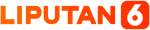
:strip_icc():format(webp)/kly-media-production/medias/5006870/original/073876200_1731656181-cara-membuat-invoice-di-excel.jpg)


